Hay dos aplicaciones de Skype diferentes que puedesuso en Windows 10. Uno es la versión de escritorio Win32 que hemos estado usando desde el lanzamiento de Skype. Se ha actualizado varias veces en el pasado, pero sigue siendo una aplicación Win32 que debe descargar e instalar manualmente en su sistema. La segunda es la aplicación Skype UWP que ya está instalada de manera predeterminada en Windows 10. La aplicación Skype UWP se comporta de manera diferente y no tiene la misma configuración, por eso, si desea detener el inicio de sesión de Skype automáticamente en Windows 10, usted tiene que usar un método diferente para cada tipo de aplicación.
Aplicación Skype Win32
La aplicación Skype Win32 permanece iniciada, incluso sino está corriendo Cuando inicia sesión en su cuenta de Skype, tiene la opción de permanecer conectado. Luego puede cerrar la aplicación o cerrarla. Por defecto, la aplicación Skype Win32 se iniciará al iniciar sesión. Para evitar que la aplicación se inicie al iniciar sesión, ábrala y vaya a Herramientas> Opciones.
En la pestaña Configuración general, verá dosopciones; Inicie Skype cuando inicie Windows e inicie sesión cuando inicie Skype. Puede deshabilitar el inicio de sesión y hacer que la aplicación se inicie cuando inicie Windows, o puede deshabilitar la aplicación que se inicia cuando inicia sesión en Windows, pero puede hacer que inicie sesión automáticamente cada vez que la abra.

Skype UWP
La aplicación Skype UWP se comporta de manera diferente aVersión Win32 y no te gustará. No tiene las dos opciones de inicio de sesión e inicio que tiene la aplicación Win32. De hecho, no puede evitar que la aplicación Skype UWP se inicie cuando inicia Windows. Siempre se ejecutará en segundo plano. Así es como recibe alertas de nuevos mensajes. Si desea detener el inicio de sesión de Skype automáticamente en la versión para UWP, solo tiene una opción; desconectar. No hay otra manera.
Para cerrar sesión en la aplicación Skype UWP, haga clic en su foto de perfil en la esquina superior izquierda.
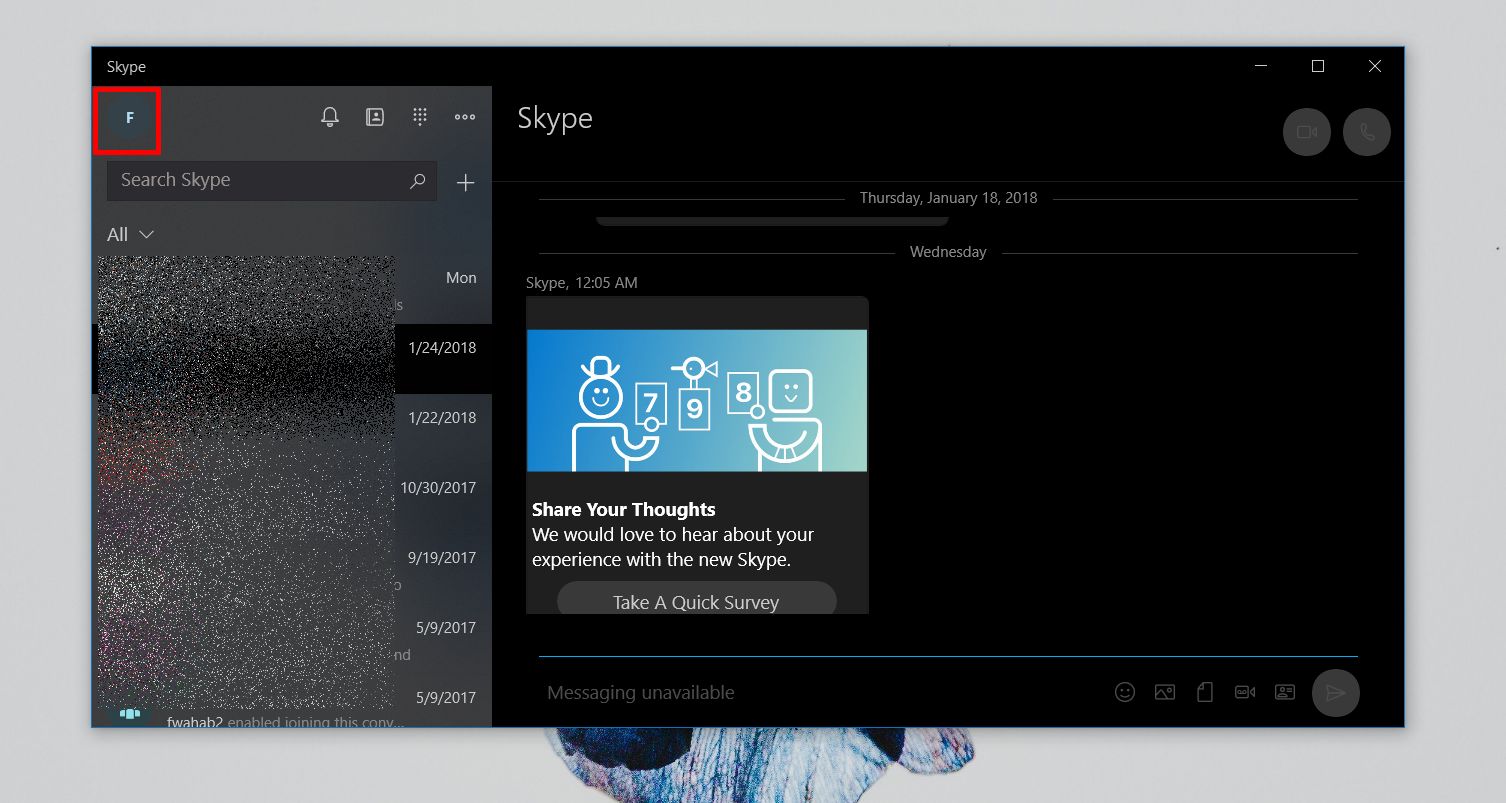
Desplácese hacia abajo en el pequeño menú que se abre y verá la opción Cerrar sesión. Haz clic para cerrar sesión en Skype. La aplicación UWP de Skype seguirá ejecutándose cuando inicie Windows 10 y no hay forma de salir de ella.

Si no le gustan las opciones de la aplicación Skype UWPtiene que ofrecer que su única alternativa es desinstalar la aplicación y utilizar la aplicación Skype Win32 en su lugar. Para desinstalar la aplicación Skype UWP, abra la aplicación Configuración y vaya al grupo de configuración de Aplicaciones. En la pestaña Aplicaciones y características, busque la aplicación Skype en la lista de aplicaciones. Haga clic en él y haga clic en el botón Desinstalar.













Comentarios